win7电脑任务管理器被禁用如何解决?
2021年07月20日|作者:速骑士|分类:常见系统问题|来源:www.suqishi.com
我们在使用电脑的时候,或多或少会出现系统卡顿等现象。这时候会同时打开任务管理器查看进程,初步筛选导致卡死的元凶。最近,一位win7系统用户在使用电脑。当我发现无法打开任务管理器时,系统提示任务管理器被禁用,用户不知道如何解决。这个很苦恼,win7系统任务管理器禁用了怎么办?今天给大家分享win7
系统任务管理器被禁用的解决方法。
解决方案:
1。先在系统桌面按win+r组合快捷键打开运行窗口,然后在运行窗口输入gpedit.msc命令。
如图:
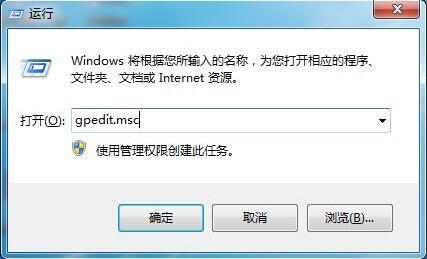
2.在弹出的本地组策略编辑器中,点击用户配置-管理模板-系统-ctrl+alt+del选项,然后双击右侧框中的删除‘任务管理器’。
如图:
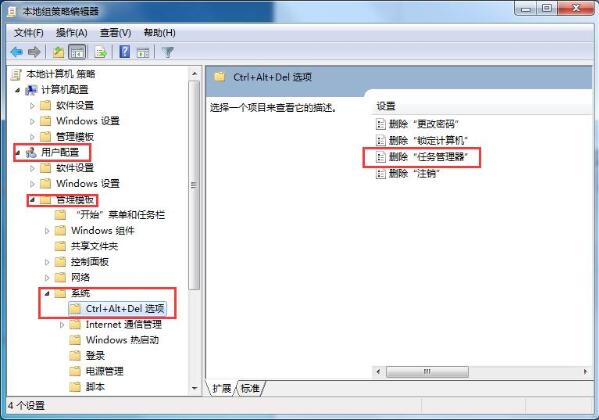
3.然后选中未配置,然后单击下面的应用-确定。
如图:
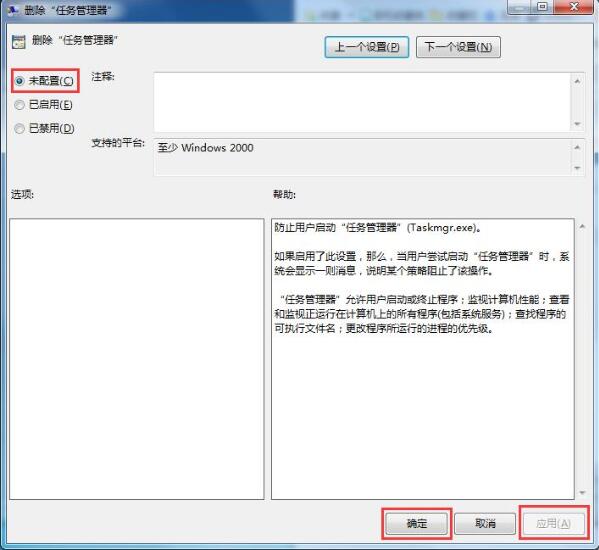
4.然后以适合您的方式打开任务管理器。
如图:

Win7系统任务被禁用的解决方法manager 在这里为用户详细分享。如果用户在使用电脑时遇到同样的问题,可以参考以上方法步骤进行操作。
系统任务管理器被禁用的解决方法。
解决方案:
1。先在系统桌面按win+r组合快捷键打开运行窗口,然后在运行窗口输入gpedit.msc命令。
如图:
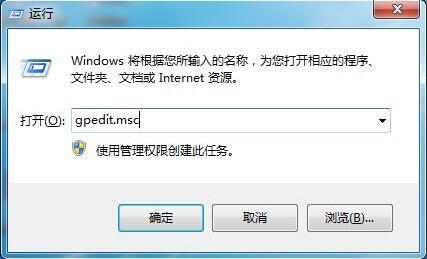
2.在弹出的本地组策略编辑器中,点击用户配置-管理模板-系统-ctrl+alt+del选项,然后双击右侧框中的删除‘任务管理器’。
如图:
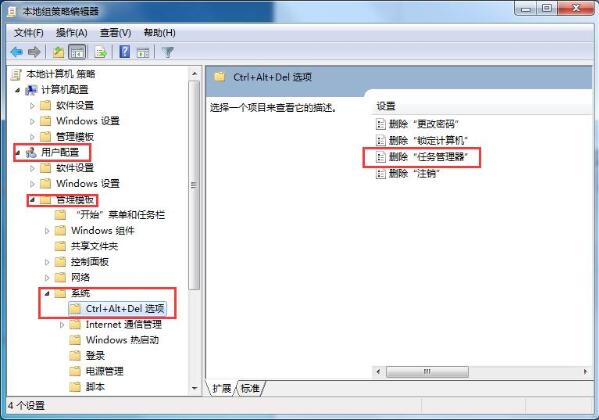
3.然后选中未配置,然后单击下面的应用-确定。
如图:
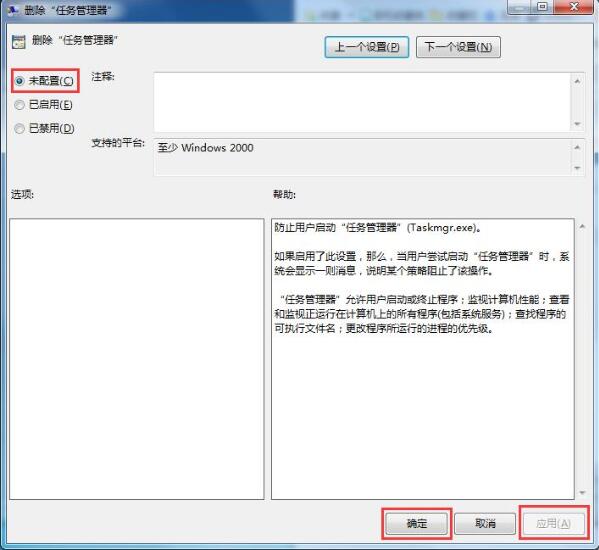
4.然后以适合您的方式打开任务管理器。
如图:

Win7系统任务被禁用的解决方法manager 在这里为用户详细分享。如果用户在使用电脑时遇到同样的问题,可以参考以上方法步骤进行操作。
【上一篇】
win7电脑清理注册表残留的方法?
【下一篇】
win7电脑加密电脑硬盘的方法?
如果您有什么不懂的欢迎加入速骑士QQ交流群:
热门阅读
常见系统问题
速骑士一键重装( www.suqishi.com ) 版权所有 粤ICP备19037620号-2


